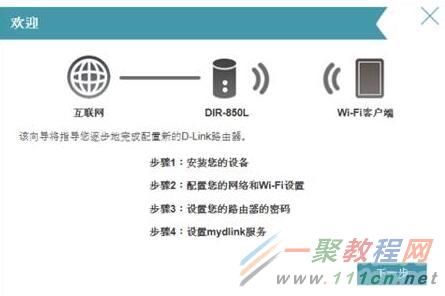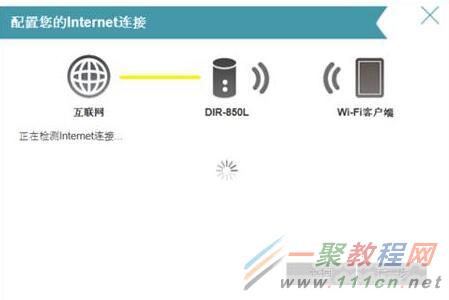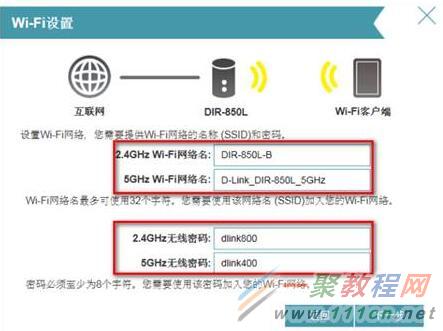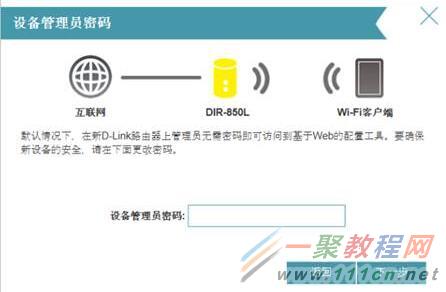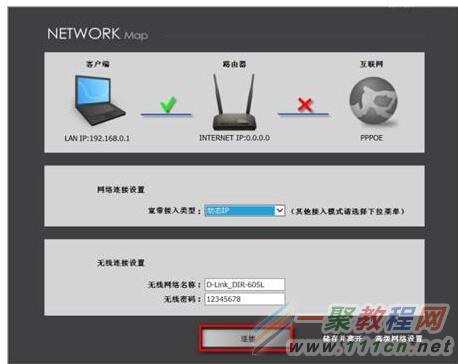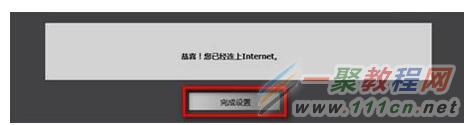最新下载
热门教程
- 1
- 2
- 3
- 4
- 5
- 6
- 7
- 8
- 9
- 10
dlink路由器配置上网之动态IP配置上网(光纤入户)
时间:2022-06-29 00:12:49 编辑:袖梨 来源:一聚教程网
光纤线路连接:
首次安装,建议准备两条网线。从光猫LAN口连接一条网线到路由器INTRNET口,再用另一条网线从路由器LAN口连接到电脑。若只有一条线,也可以先连接电脑和路由器,配置好路由器后再拔掉,重新连接到ADSL Modem和路由器INTERNET口;或用笔记本、手机等设备无线连接到路由器进行配置。
配置路由器:
一、DIR-605L、DIR-619L系路由器
重要提醒:此向导界面不兼容IE8浏览器及以下版本,如遇到配置问题请升级IE版本或使用其它浏览器进行配置。
步骤四:设置管理员密码,点击“下一步”。
步骤五:请确认此页面显示信息无误,点击“下一步”
注意:建议记录下此页的信息,以备遗忘后查询。此页面记录了Wi-Fi无线名称与密码、设备登陆密码。
若显示internet无法连接:
1)请先确认上联网络是否可以正常分配地址,可以直接用电脑连接宽带测试。